在Linux系统中,寻找文件是一个常见的操作。而find命令则是在这个过程中最得力的助手之一。本文将从多个方面详细介绍find命令的使用方法和技巧,帮助读者更好地掌握这个强大的工具。
一、基本使用方法
find命令的基本语法为:find [path][expression],其中[path]为指定查找目录,默认为当前目录;[expression]为表达式find命令 linux,用于指定查找条件。
1.查找某一类型的文件
要查找某一类型的文件,可以使用-type参数指定文件类型。例如linux c,要查找所有的txt文件,可以使用以下命令:
bash find /-type f -name "*.txt"
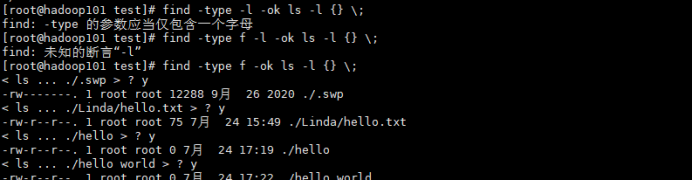
其中,“/”表示从根目录开始查找,“-type f”表示只查找普通文件,“-name "*.txt"”表示文件名以.txt结尾。
2.查找某个用户拥有的文件
有时候我们需要查找某个特定用户拥有的文件。可以使用-user参数来指定用户名。例如,要查找所有属于“john”用户的文件,可以使用以下命令:
bash find /-user john
3.查找某个时间段内修改过的文件
find命令还可以按照时间段来查找文件。可以使用-mtime参数来指定天数。例如,要查找在7天内修改过的所有文件,可以使用以下命令:
bash find /-mtime 7
二、高级技巧
除了基本用法外,find命令还有许多高级技巧可以提高效率和精确度。
1.使用逻辑运算符
在表达式中可以使用逻辑运算符来组合多个条件。常用的逻辑运算符包括“-a”(and)、“-o”(or)和“!”(not)。例如,要查找所有txt和pdf格式的文件,可以使用以下命令:
bash find /-type f (-name "*.txt"-o-name "*.pdf")
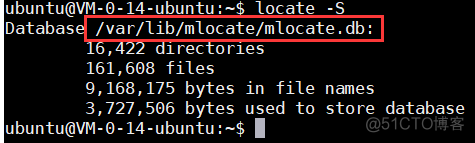
其中,“(”和“)”用于将两个条件组合起来。
2.使用正则表达式
在表达式中还可以使用正则表达式来匹配文件名。例如,要查找以a开头、b结尾的所有文件,可以使用以下命令:
bash find /-type f -regex ".*/a.*b$"
其中,“.*”表示任意字符任意次数,“$”表示字符串结尾。
3.使用-exec参数执行操作
在查找到符合条件的文件后,我们还可以对其进行一些操作。这时就需要用到-exec参数了。例如,在所有txt文件中添加一行注释“# This is a text file”,可以使用以下命令:
bash
find /-type f -name "*.txt"-exec sed -i'1i # This is a text file'{};
其中find命令 linux,“{}”代表符合条件的每一个文件名鸟哥的linux私房菜,“;”表示命令结束。
三、总结
通过本文介绍,我们了解到了如何使用find命令来快速、准确地寻找各种类型的文件,并掌握了一些高级技巧来提高效率和精确度。希望读者能够将这些知识应用到实际工作中,并发挥出更大的作用。
